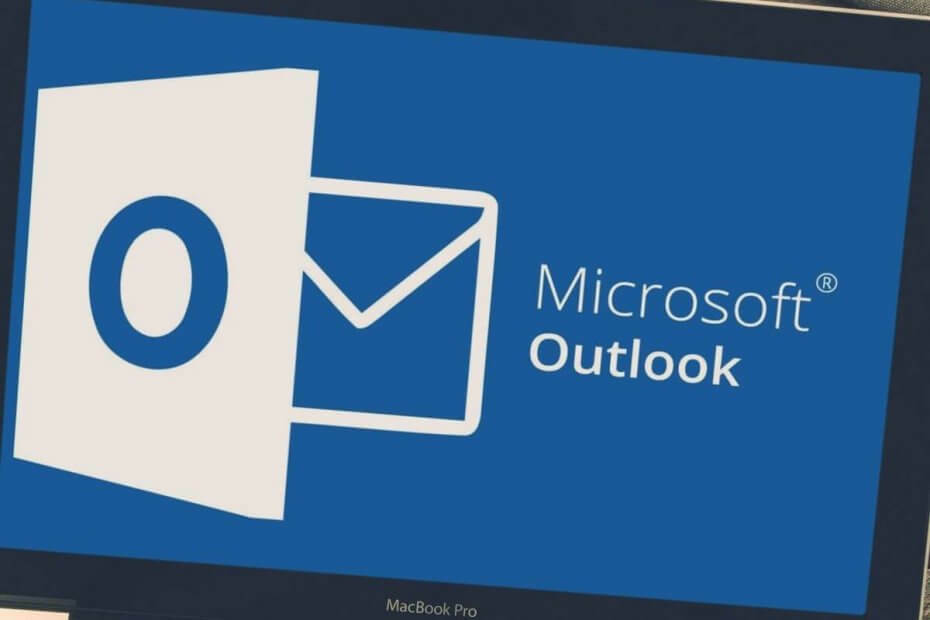
Овај софтвер ће одржавати и покретати управљачке програме, чиме ће се заштитити од уобичајених рачунарских грешака и квара хардвера. Проверите све своје управљачке програме у 3 једноставна корака:
- Преузмите ДриверФик (верификована датотека за преузимање).
- Кликните Покрените скенирање да бисте пронашли све проблематичне управљачке програме.
- Кликните Ажурирај управљачке програме да бисте добили нове верзије и избегли кварове у систему.
- ДриверФик је преузео 0 читаоци овог месеца.
Није могуће утврдити локацију вашег сервера. Обратите се администратору - то је питање које вам није страно. Када Изгледи корисници покушавају да креирају нови састанак у програму Оутлоок и пређу на помоћника за планирање, информација о слободним / заузетим другим људима и собама нигде нема.
Уместо тога виде ову поруку о грешци локације сервера. Можда сте тражили заобилажење овог проблема горе-доле, али нисте успели да пронађете одговор.
Дозволите да вам помогнемо овај пут. Испод су једноставне ствари које можете почети да радите да бисте решили проблем.
Како могу да поправим грешку локације Оутлоок сервера?
1. Промените Оутлоок временску зону
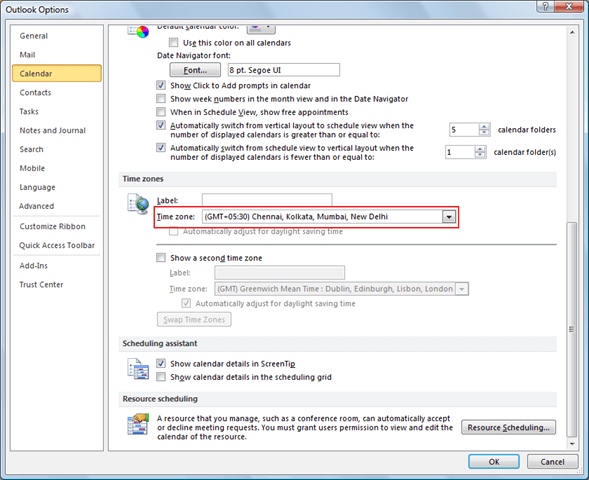
- У почетку кликните на Картица Датотека.
- Кликните Опције.
- На Картица Календар, под Временске зоне, укуцате име за тренутну временску зону у Кутија за етикете.
- Затим, у Листа временских зона, кликните временску зону коју више волите да користите.
Већина корисника програма Оутлоок утврдила је да проблем долази из временске зоне, па су га променили и све се вратило у нормалу.
Имајте на уму да када промените поставку временске зоне, све Календар прегледи се такође ажурирају тако да приказују нову временску зону, а све ставке календара одражавају нову временску зону.
Белешка: Неке временске зоне немају опцију летњег рачунања времена. Када је Оутлоок постављен на временску зону која не поштује летње време, као што је Аризона, не можете да укључите подешавање летњег рачунања времена.
2. Проверите сачуване потенцијалне кеширане акредитиве
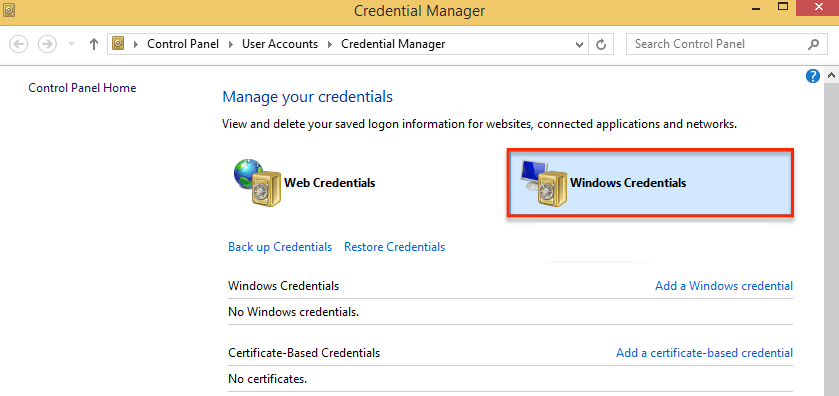
- Иди на Старт> Контролна табла > Кориснички налози.
- Кликните Менаџер акредитива.
- Ако Виев би је подешен на Категорија, а затим кликните Прво Кориснички налози, затим Менаџер акредитива.
- Пронађите скуп акредитива који имају било који Изгледи или Мајкрософт Офис у име.
- Следеће изаберите Веродајнице за веб или Акредитиви за Виндовс да приступите акредитивима којима желите даље да управљате.
- Кликните Уклони из трезора или Уклоните.
- Пријавити Менаџер акредитива да бисте видели да ли су сачувани неки кеширани акредитиви. Ако је тако, само их уклоните и покушајте поново.
Не можете да отворите контролну таблу? Погледајте решење овог упутства како бисте пронашли решење.
3. Проверите функцију аутоматског откривања
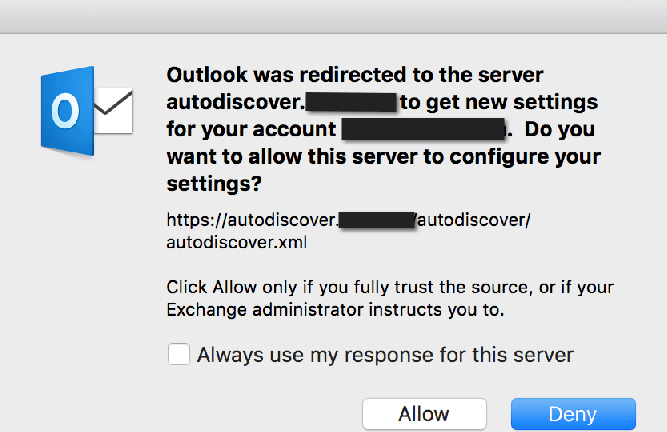
Функција аутоматског откривања можда неће бити важна ако све функционише. Међутим, ако се појаве проблеми и други кораци за решавање проблема не успеју, можда ћете на крају желети да овде погледате изблиза.
Када се промене информације о Екцханге кориснику, Оутлоок обично користи услугу аутоматског откривања за аутоматско поновно конфигурисање корисничког профила. Према томе, такође можете да проверите ДНС да бисте се уверили да услуга аутоматског откривања правилно функционише. Ово би требало да указује на сервер улоге клијентског приступа.
Да ли сте завршили горе наведене поступке? Не заборавите, ако у било ком тренутку наиђете на потешкоће са Оутлооком, не устручавајте се да нас контактирате користећи одељак за коментаре у наставку.
У међувремену, сазнајте више савета и трикова за исправљање неких од најчешћих Оутлоок грешака.
ПРОЧИТАЈТЕ ДАЉЕ:
- Како исправити Оутлоок грешку 0к8004060ц
- Како поправити складиште информација, не може се отворити Оутлоок грешка
- РЕШЕЊЕ: Дошло је до временског ограничења за пријављивање, грешка у програму Оутлоок


